Författare:
Sara Rhodes
Skapelsedatum:
10 Februari 2021
Uppdatera Datum:
1 Juli 2024
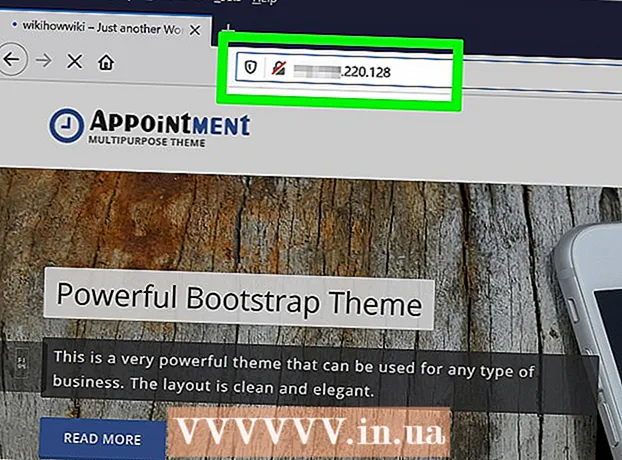
Innehåll
- Steg
- Del 1 av 6: Hur man förbereder sig för att vara värd för en webbplats
- Del 2 av 6: Hur man installerar MAMP
- Del 3 av 6: Hur man ställer in MAMP
- Del 4 av 6: Hur man laddar upp din webbplats
- Del 5 av 6: Hur du öppnar din webbplats
- Del 6 av 6: Hur man öppnar en webbplats på en annan dator
- Tips
- Varningar
I den här artikeln visar vi dig hur du värd för en webbplats på din hemdator. För att göra detta behöver du det gratis MAMP -programmet.
Steg
Del 1 av 6: Hur man förbereder sig för att vara värd för en webbplats
 1 Se till att din internetleverantör låter dig vara värd för webbplatser. Mest troligt kommer ingenting att hända om webbplatsen besöks av få användare, men mer trafik kan bryta mot ISP: s regler.
1 Se till att din internetleverantör låter dig vara värd för webbplatser. Mest troligt kommer ingenting att hända om webbplatsen besöks av få användare, men mer trafik kan bryta mot ISP: s regler. - I de flesta fall kan tullplanen uppgraderas till företag (eller liknande), vilket inkluderar hosting med hög trafik.
 2 Skriv källkoden för webbplatsen. Skapa kod om du inte redan har gjort det.
2 Skriv källkoden för webbplatsen. Skapa kod om du inte redan har gjort det.  3 Installera en textredigerare som stöder PHP -filer. Valet av redaktör beror på operativsystemet:
3 Installera en textredigerare som stöder PHP -filer. Valet av redaktör beror på operativsystemet: - Windows - använd Anteckningar ++.
- Mac - ladda ner gratis textredigerare BBEdit; För att göra detta, gå till https://www.barebones.com/products/bbedit/ och klicka på "Gratis nedladdning" till höger.
Del 2 av 6: Hur man installerar MAMP
 1 Öppna MAMP -webbplatsen. Gå till https://www.mamp.info/en/downloads/ i datorns webbläsare.
1 Öppna MAMP -webbplatsen. Gå till https://www.mamp.info/en/downloads/ i datorns webbläsare. - Gör detta på datorn där du vill vara värd för servern.
 2 Ladda ner installationsfilen. För att göra detta, klicka på “MAMP & MAMP PRO 4.0.1” (för Windows) eller “MAMP & MAMP PRO 5.0.1” (för Mac).
2 Ladda ner installationsfilen. För att göra detta, klicka på “MAMP & MAMP PRO 4.0.1” (för Windows) eller “MAMP & MAMP PRO 5.0.1” (för Mac). - Du kan behöva bekräfta nedladdningen först eller välja en nedladdningsmapp.
 3 Vänta på att installationsfilen laddas ner till din dator. När detta händer, gå vidare till nästa steg.
3 Vänta på att installationsfilen laddas ner till din dator. När detta händer, gå vidare till nästa steg.  4 Dubbelklicka på den nedladdade filen. MAMP -installationsfönstret öppnas.
4 Dubbelklicka på den nedladdade filen. MAMP -installationsfönstret öppnas. - Klicka på den nedladdade PKG -filen på en Mac.
 5 Följ instruktionerna på skärmen. Dessa beror på datorns operativsystem, men var noga med att avmarkera “Install MAMP PRO” om det här alternativet visas i installationsfönstret.
5 Följ instruktionerna på skärmen. Dessa beror på datorns operativsystem, men var noga med att avmarkera “Install MAMP PRO” om det här alternativet visas i installationsfönstret.  6 Vänta på att MAMP ska installeras. Konfigurera nu det här programmet.
6 Vänta på att MAMP ska installeras. Konfigurera nu det här programmet.
Del 3 av 6: Hur man ställer in MAMP
 1 Starta MAMP. För att göra detta, klicka eller dubbelklicka på den vita elefantikonen på en grå bakgrund. MAMP -verktygsfältet öppnas.
1 Starta MAMP. För att göra detta, klicka eller dubbelklicka på den vita elefantikonen på en grå bakgrund. MAMP -verktygsfältet öppnas. - På en Mac finns den här ikonen i mappen Program.
 2 Klicka på Använd nästa lediga port (Använd nästa lediga port) när du uppmanas. I det här fallet hoppar MAMP över port 80 och hittar en annan ledig port.
2 Klicka på Använd nästa lediga port (Använd nästa lediga port) när du uppmanas. I det här fallet hoppar MAMP över port 80 och hittar en annan ledig port. - I de flesta fall använder MAMP port 81 om port 80 är upptagen.
 3 Klicka på Ja (Ja) när du uppmanas. MAMP börjar använda den valda porten.
3 Klicka på Ja (Ja) när du uppmanas. MAMP börjar använda den valda porten.  4 Svara ja på eventuella brandväggsförfrågningar. På en Windows -maskin kommer brandväggen att uppmana dig att tillåta Apache- och MySQL -nätverksåtkomst. Klicka på "Tillåt" på båda meddelandena.
4 Svara ja på eventuella brandväggsförfrågningar. På en Windows -maskin kommer brandväggen att uppmana dig att tillåta Apache- och MySQL -nätverksåtkomst. Klicka på "Tillåt" på båda meddelandena. - Hoppa över detta steg på en Mac.
Del 4 av 6: Hur man laddar upp din webbplats
 1 Kopiera källkoden för din webbplats. Öppna platskoddokumentet, markera texten och klicka Ctrl+C (Windows) eller ⌘ Kommando+C (Mac).
1 Kopiera källkoden för din webbplats. Öppna platskoddokumentet, markera texten och klicka Ctrl+C (Windows) eller ⌘ Kommando+C (Mac).  2 Klicka på Preferenser (Inställningar). Det är ett alternativ i den vänstra rutan i MAMP -fönstret. Ett popup-fönster öppnas.
2 Klicka på Preferenser (Inställningar). Det är ett alternativ i den vänstra rutan i MAMP -fönstret. Ett popup-fönster öppnas.  3 Klicka på fliken Webbserver (Webbserver). Det är nära toppen av popup-fönstret.
3 Klicka på fliken Webbserver (Webbserver). Det är nära toppen av popup-fönstret.  4 Klicka på Öppen (Öppen). Det är ett alternativ mitt i fönstret. Mappen "htdocs" öppnas.
4 Klicka på Öppen (Öppen). Det är ett alternativ mitt i fönstret. Mappen "htdocs" öppnas. - På en Mac klickar du på den mappformade ikonen till höger om Document Root.
 5 Öppna filen "index.php". Högerklicka på filen "index.php" och välj "Redigera med Anteckningar ++" från menyn.
5 Öppna filen "index.php". Högerklicka på filen "index.php" och välj "Redigera med Anteckningar ++" från menyn. - Klicka på filen index.php på en Mac, klicka på Arkiv, välj Öppna med och klicka på BBEdit. Om det inte fungerar startar du BBEdit och drar filen "index.php" till det här redigeringsfönstret.
 6 Ersätt innehållet i filen "index.php" med den kopierade källkoden. Klicka på Ctrl+A (Windows) eller ⌘ Kommando+A (Mac) för att markera hela innehållet i "index.php" -filen och tryck sedan på Ctrl+V eller ⌘ Kommando+Vför att infoga webbplatsens kod.
6 Ersätt innehållet i filen "index.php" med den kopierade källkoden. Klicka på Ctrl+A (Windows) eller ⌘ Kommando+A (Mac) för att markera hela innehållet i "index.php" -filen och tryck sedan på Ctrl+V eller ⌘ Kommando+Vför att infoga webbplatsens kod.  7 Spara ditt dokument. För att göra detta, klicka Ctrl+S (Windows) eller ⌘ Kommando+S (Mac).
7 Spara ditt dokument. För att göra detta, klicka Ctrl+S (Windows) eller ⌘ Kommando+S (Mac).  8 Stäng dokumentet och mappen. Du kommer tillbaka till fönstret MAMP -inställningar.
8 Stäng dokumentet och mappen. Du kommer tillbaka till fönstret MAMP -inställningar.  9 Klicka på OK. Det är en knapp längst ner i fönstret. Inställningarna sparas och popup-fönstret stängs.
9 Klicka på OK. Det är en knapp längst ner i fönstret. Inställningarna sparas och popup-fönstret stängs.
Del 5 av 6: Hur du öppnar din webbplats
 1 Klicka på Starta servrar (Starta servrar). Det är ett alternativ i den högra rutan i fönstret.
1 Klicka på Starta servrar (Starta servrar). Det är ett alternativ i den högra rutan i fönstret.  2 Klicka på Öppna startsidan (Öppna startsidan). Du hittar det här alternativet till vänster i fönstret. MAMP -startsidan öppnas i din webbläsare.
2 Klicka på Öppna startsidan (Öppna startsidan). Du hittar det här alternativet till vänster i fönstret. MAMP -startsidan öppnas i din webbläsare.  3 Klicka på fliken Min webbsida (Min webbsida). Det är ett alternativ högst upp på sidan. Din webbplats öppnas.
3 Klicka på fliken Min webbsida (Min webbsida). Det är ett alternativ högst upp på sidan. Din webbplats öppnas.  4 Bläddra på din webbplats. För att göra detta, rulla det helt.
4 Bläddra på din webbplats. För att göra detta, rulla det helt.  5 Hitta din webbplats url. Det finns i adressfältet högst upp i din webbläsare; din webbplatsadress ska vara ungefär "localhost: 81". Det här är adressen du anger för att komma åt din webbplats när datorn är ansluten till det aktuella nätverket och när MAMP körs.
5 Hitta din webbplats url. Det finns i adressfältet högst upp i din webbläsare; din webbplatsadress ska vara ungefär "localhost: 81". Det här är adressen du anger för att komma åt din webbplats när datorn är ansluten till det aktuella nätverket och när MAMP körs.
Del 6 av 6: Hur man öppnar en webbplats på en annan dator
 1 Se till att din webbplats är igång. För att öppna webbplatsen från vilken dator som helst måste du ha MAMP igång på din dator.
1 Se till att din webbplats är igång. För att öppna webbplatsen från vilken dator som helst måste du ha MAMP igång på din dator. - Du kommer inte att kunna öppna webbplatsen om MAMP eller din dator inte fungerar.
 2 Ge din dator en statisk IP -adress. I detta fall kommer IP-adressen inte att ändras, och därför ändras inte adressen till din webbplats:
2 Ge din dator en statisk IP -adress. I detta fall kommer IP-adressen inte att ändras, och därför ändras inte adressen till din webbplats: - Öppna routerns konfigurationssida.
- Ange referenser om det behövs.
- Hitta en lista över datorer som är anslutna till nätverket.
- Hitta datorns namn.
- Välj alternativet "Boka" eller "Lås" bredvid datorns IP -adress.
 3 Vidarebefordra Apache -porten på routern. För att göra detta, öppna avsnittet Port Forwarding på routerns konfigurationssida, lägg till porten som du använde för Apache när du konfigurerade MAMP och spara sedan dina ändringar.
3 Vidarebefordra Apache -porten på routern. För att göra detta, öppna avsnittet Port Forwarding på routerns konfigurationssida, lägg till porten som du använde för Apache när du konfigurerade MAMP och spara sedan dina ändringar. - För att ta reda på vilken port Apache använder, klicka på Inställningar i MAMP -verktygsfältet, gå till fliken Portar och titta på numret på Apache -raden.
 4 Ta reda på datorns offentliga IP -adress. För att göra detta, öppna Yandex, ange min IP och tryck på ↵ Ange... Din dators offentliga IP -adress visas ovanför sökresultaten.
4 Ta reda på datorns offentliga IP -adress. För att göra detta, öppna Yandex, ange min IP och tryck på ↵ Ange... Din dators offentliga IP -adress visas ovanför sökresultaten.  5 Gå till en dator som är ansluten till ett annat nätverk. För att förhindra konflikter mellan den lokala värden för ditt nätverk och den offentliga IP -adressen, försök öppna din webbplats på en annan dator som är ansluten till ett annat nätverk.
5 Gå till en dator som är ansluten till ett annat nätverk. För att förhindra konflikter mellan den lokala värden för ditt nätverk och den offentliga IP -adressen, försök öppna din webbplats på en annan dator som är ansluten till ett annat nätverk.  6 Öppna din webbplats. Starta en webbläsare på en annan dator, ange datorns offentliga IP -adress, ange ett kolon (:), ange Apache -portnumret och klicka sedan på ↵ Ange... Din webbplats bör öppnas.
6 Öppna din webbplats. Starta en webbläsare på en annan dator, ange datorns offentliga IP -adress, ange ett kolon (:), ange Apache -portnumret och klicka sedan på ↵ Ange... Din webbplats bör öppnas. - Till exempel, om den offentliga IP -adressen för din dator är "123.456.78.901" och Apache -portnumret är 81, ange 123.456.78.901:81 och tryck på ↵ Ange.
Tips
- Det är bättre att placera din server på en gammal dator.
- Om möjligt, anslut din dator till routern med en Ethernet -kabel.
Varningar
- Värd inte webbplatsen om din bandbredd för internetanslutning är begränsad.



